Heim >Software-Tutorial >mobile Applikation >Was tun, wenn die Speicherauslastung Ihres Computers zu hoch ist? Die neueste schnelle Lösung für zu viel Speicherauslastung.
Was tun, wenn die Speicherauslastung Ihres Computers zu hoch ist? Die neueste schnelle Lösung für zu viel Speicherauslastung.
- WBOYWBOYWBOYWBOYWBOYWBOYWBOYWBOYWBOYWBOYWBOYWBOYWBnach vorne
- 2024-02-06 21:49:161194Durchsuche
PHP-Editor Apple stellt Ihnen die neueste Methode vor, um das Problem der übermäßigen Speicherauslastung des Computers zu lösen. Wenn die Speicherauslastung des Computers zu hoch ist, führt dies zu Problemen wie einem langsamen Systembetrieb und einer langsamen Anwendungsreaktion. Es gibt viele Möglichkeiten, dieses Problem zu lösen, indem wir unnötige Hintergrundprogramme schließen, Junk-Dateien bereinigen, Systemtreiber aktualisieren usw. In diesem Artikel stellen wir einige Methoden vor, mit denen Sie das Problem der hohen Speichernutzung schnell lösen und die Betriebseffizienz Ihres Computers verbessern können.
Nach der Verwendung eines neu gekauften Computers wird Ihr Computer immer langsamer und stecken geblieben. Der Hauptgrund dafür ist, dass die Speichernutzung zu hoch ist. Wir müssen den Speicher optimieren und freigeben und ein paar kleine Tricks beherrschen, um ihn wiederzubeleben Stellen Sie sicher, dass Ihr Computer im Handumdrehen wieder voll funktionsfähig ist.


Windows-Speicherdiagnose
Klicken Sie zum Starten auf die untere linke Ecke, wählen Sie das Windows-System aus, um es zu öffnen. [Systemsteuerung] -> [Verwaltung] -> [Windows-Speicherdiagnose] -> [Jetzt neu starten und Auf Probleme prüfen] Das heißt, eine Systemspeicherdiagnose kann durchgeführt werden, um Speicher freizugeben.
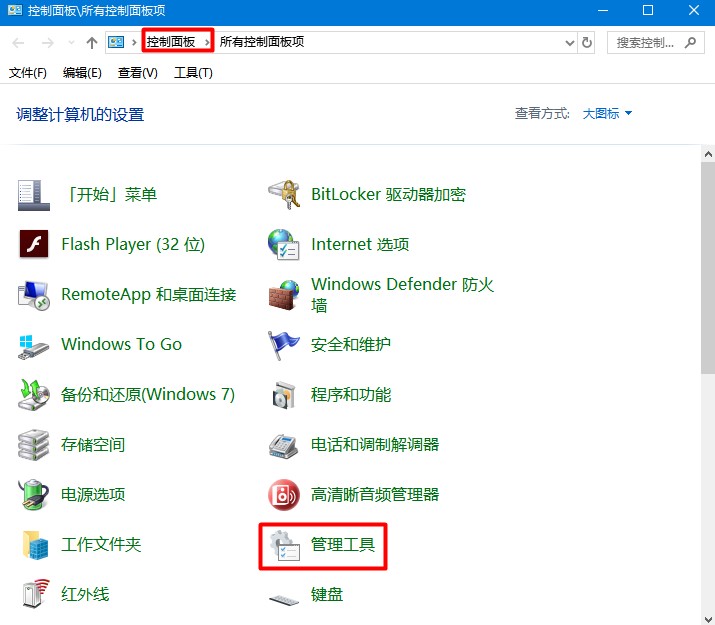 ? B. Ihren Speicher, Ihre CPU, Ihr Netzwerk usw., wird empfohlen, diese zu deaktivieren. Wenn Sie das System aktualisieren müssen, können Sie es manuell oder über Sicherheitssoftware wie Tinder und 360 aktualisieren.
? B. Ihren Speicher, Ihre CPU, Ihr Netzwerk usw., wird empfohlen, diese zu deaktivieren. Wenn Sie das System aktualisieren müssen, können Sie es manuell oder über Sicherheitssoftware wie Tinder und 360 aktualisieren. 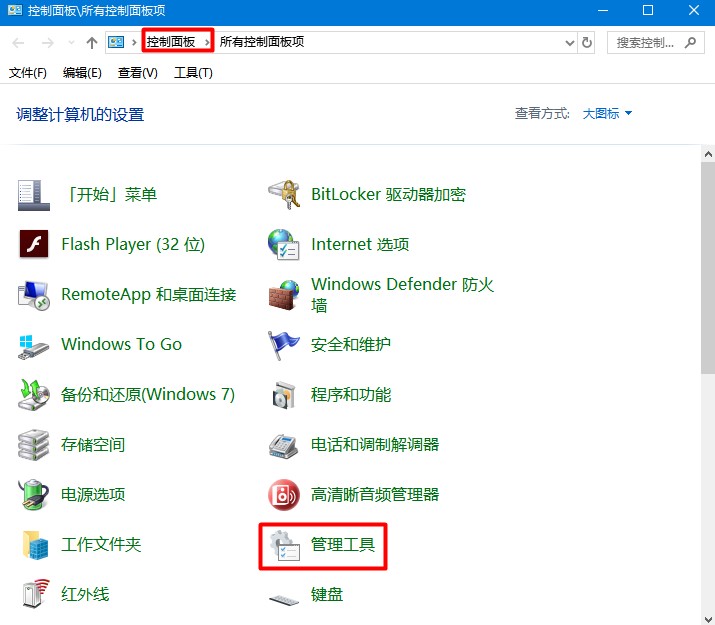
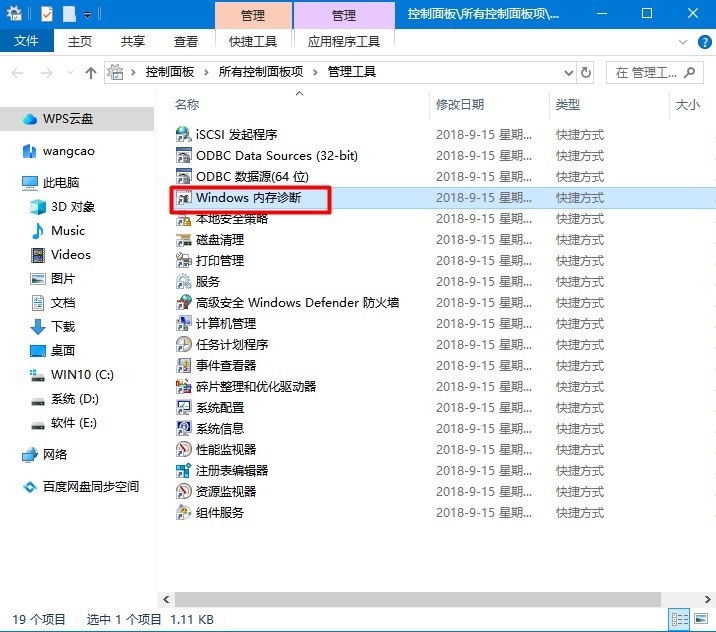
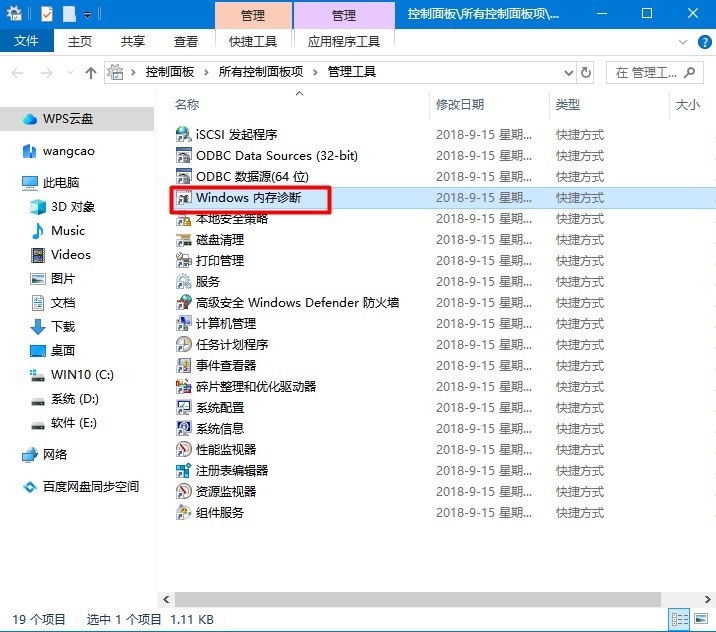
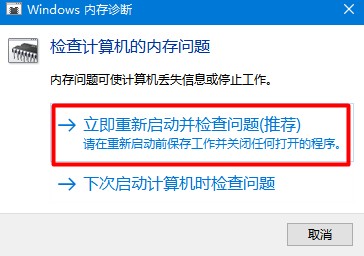
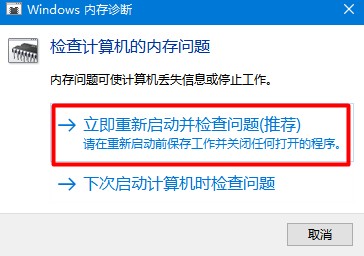
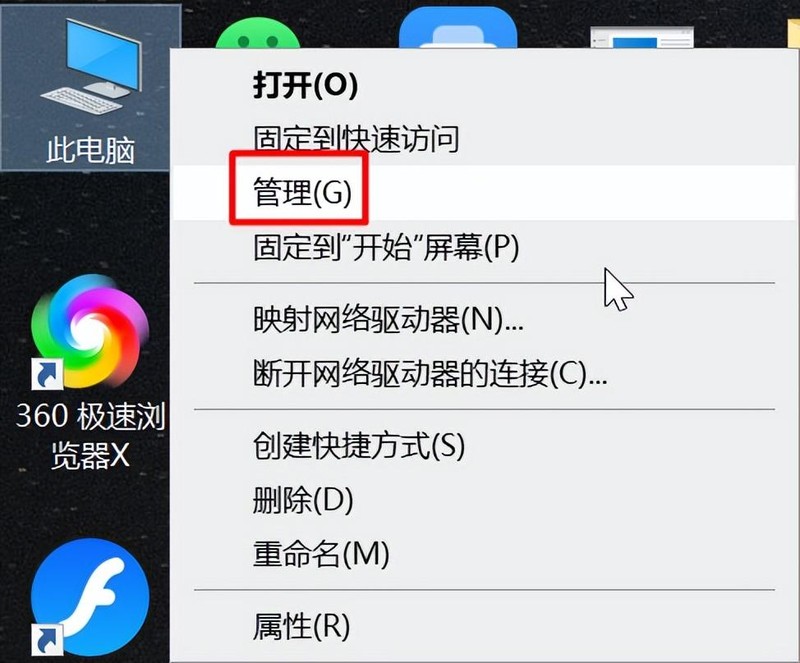
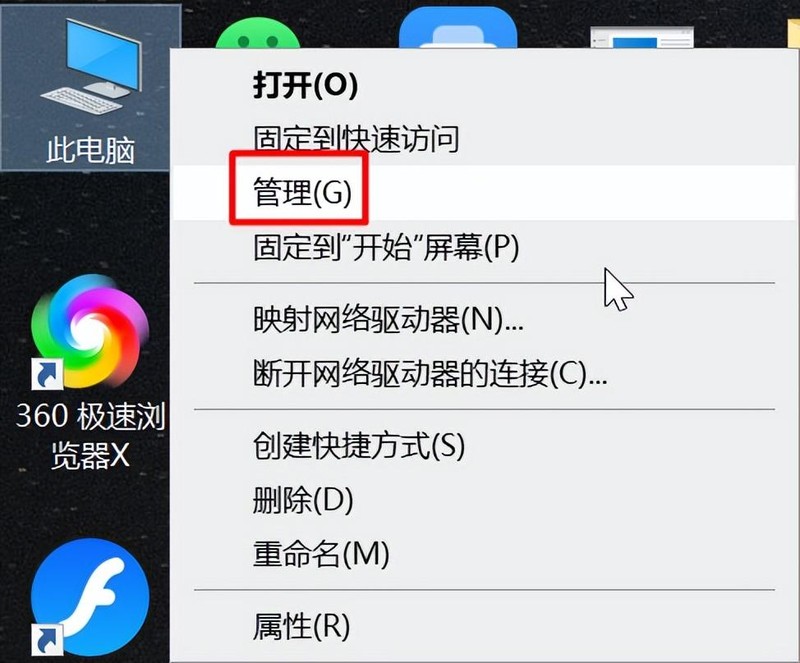
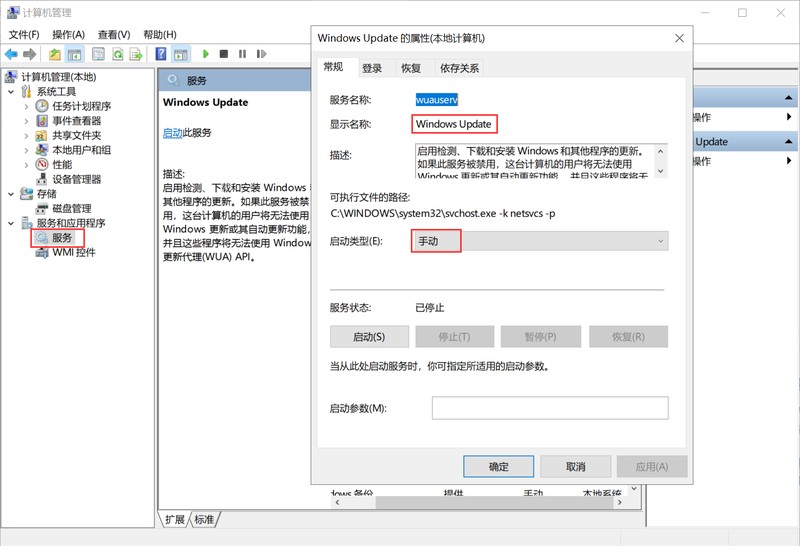
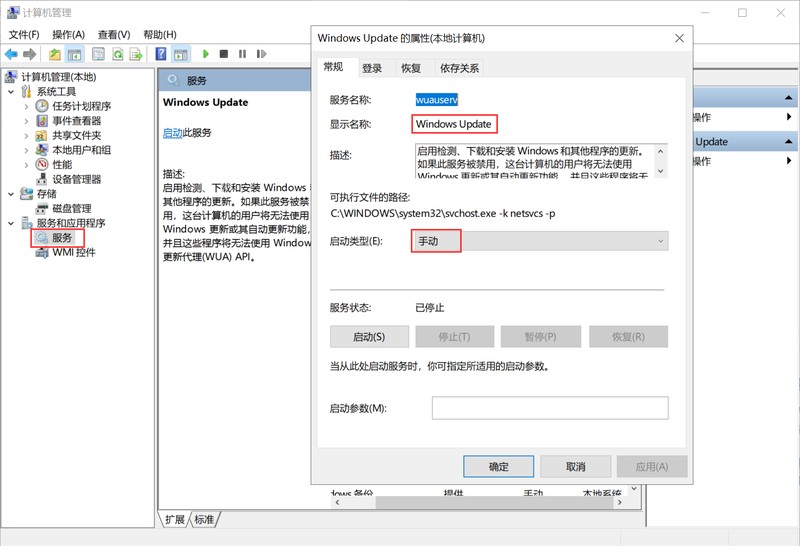
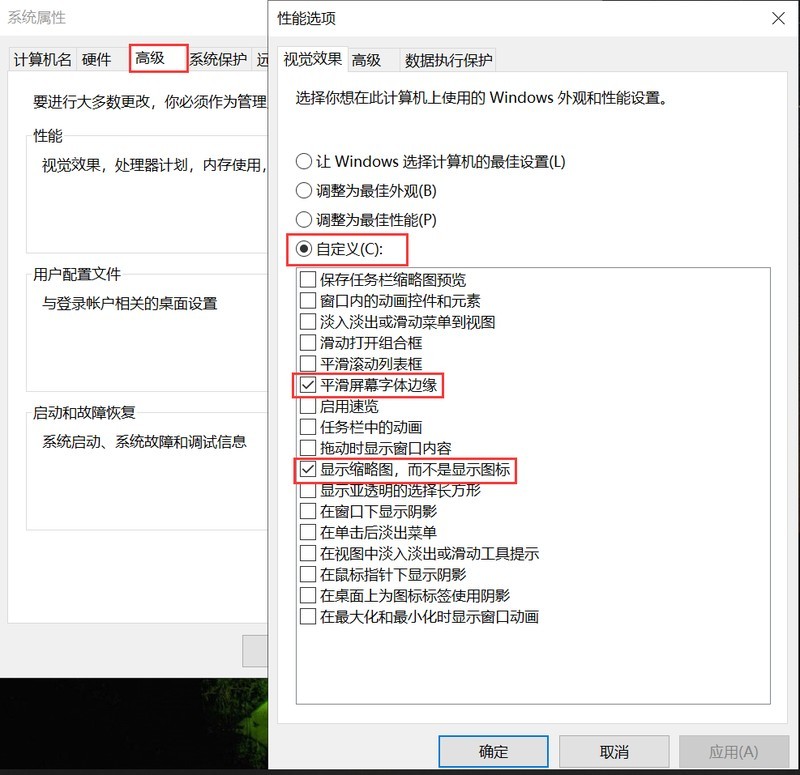
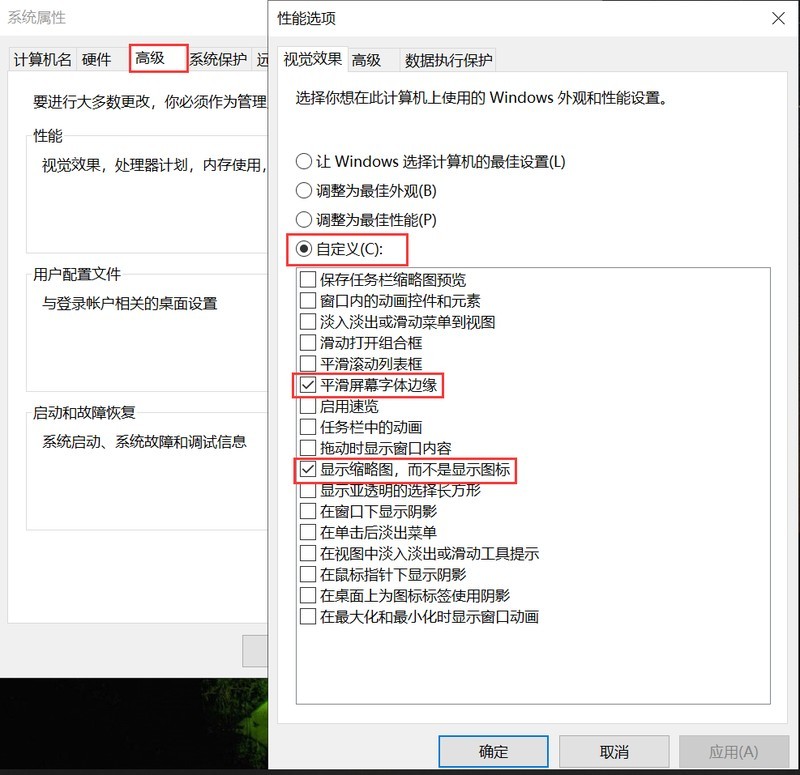
Wissenschaftlich eingestellte Leistungsparameter und Parameter für den virtuellen Speicher
Klicken Sie in den Einstellungen auf [Erweiterte Systemeinstellungen]->[Erweitert]->[Leistung]->[Einstellungen]->[Erweitert]. ->[Programm]->[Ändern]-> Deaktivieren Sie [Alle Dateiauslagerungsgrößen des Laufwerks automatisch verwalten], wählen Sie Laufwerk C, benutzerdefinierte Größe: Parameter im virtuellen Speicher optimieren und passen Sie die Anfangsgröße 1,5-mal an den Systemspeicher an , der Maximalwert ist auf das 2-fache des Systemspeichers eingestellt.
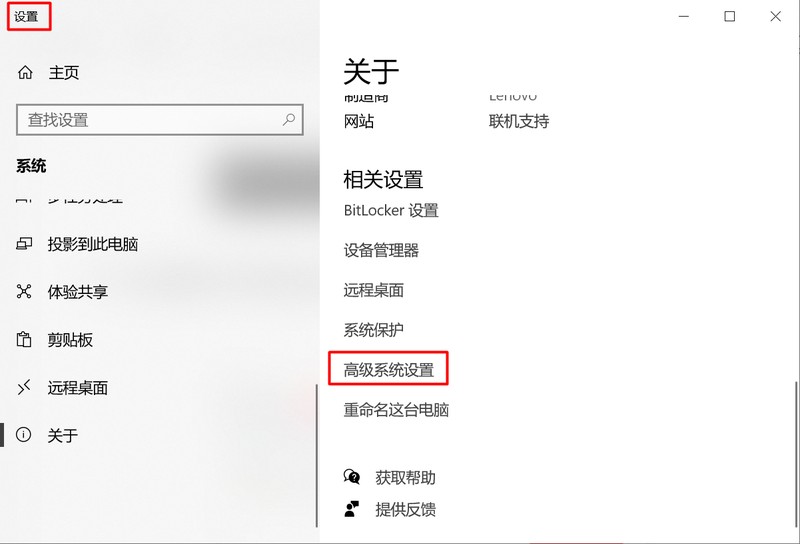
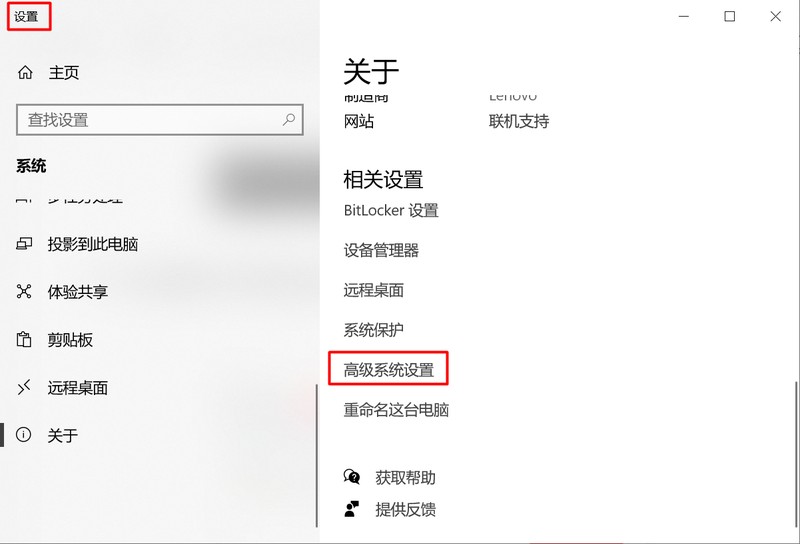
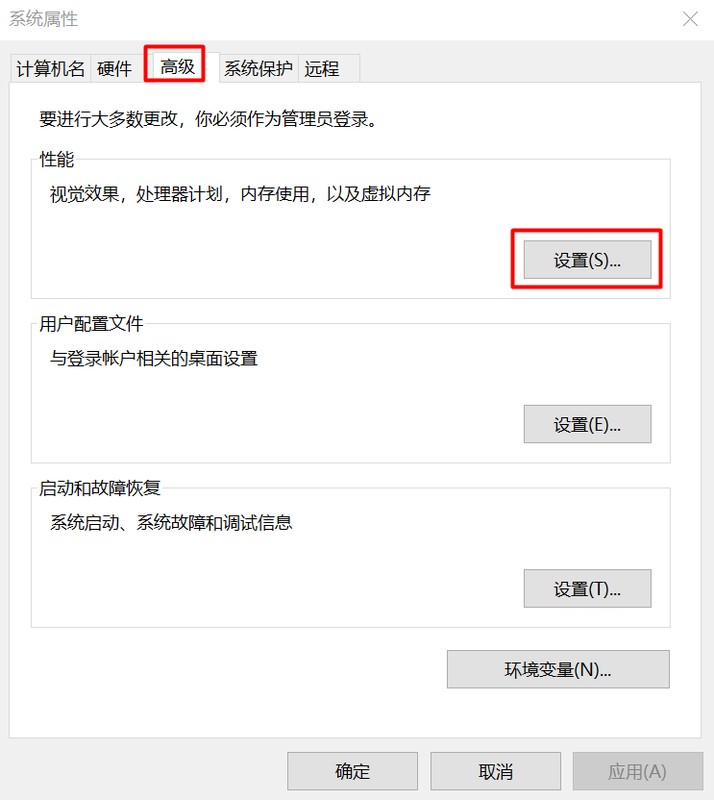
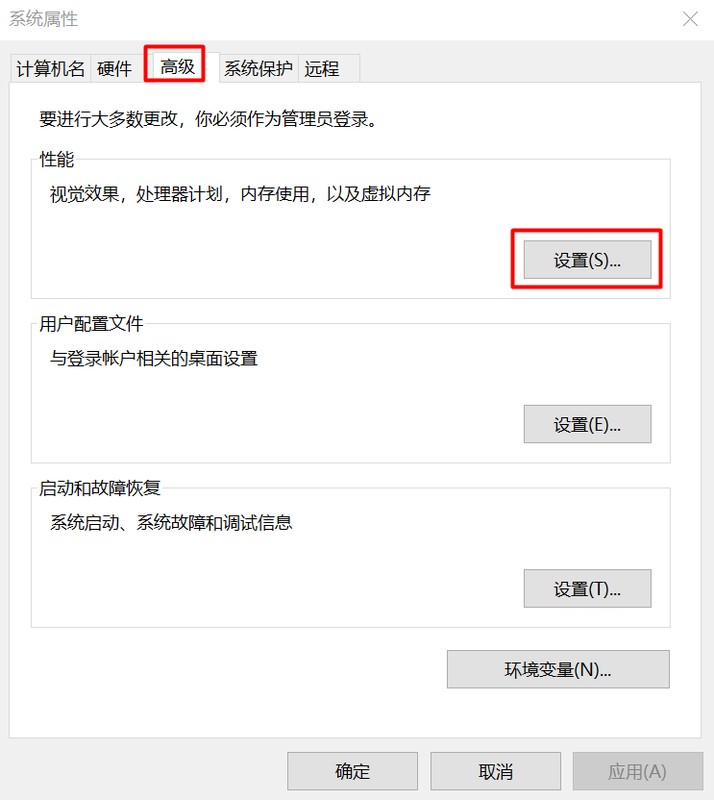
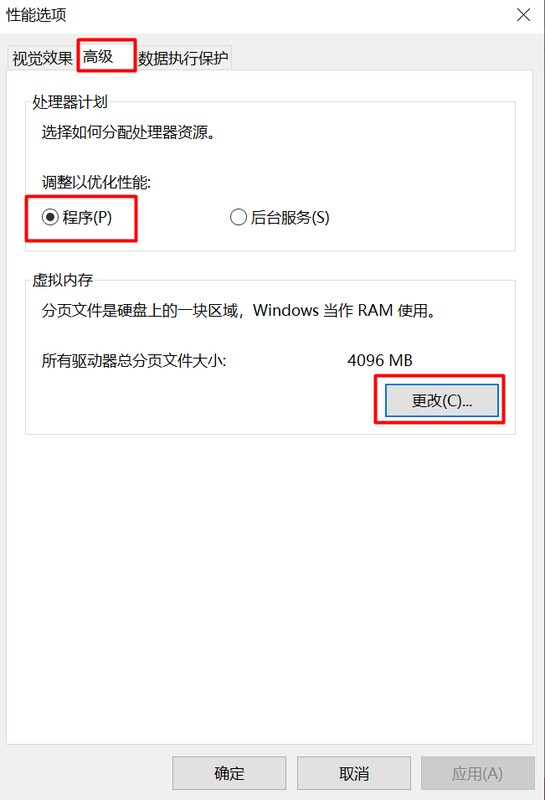
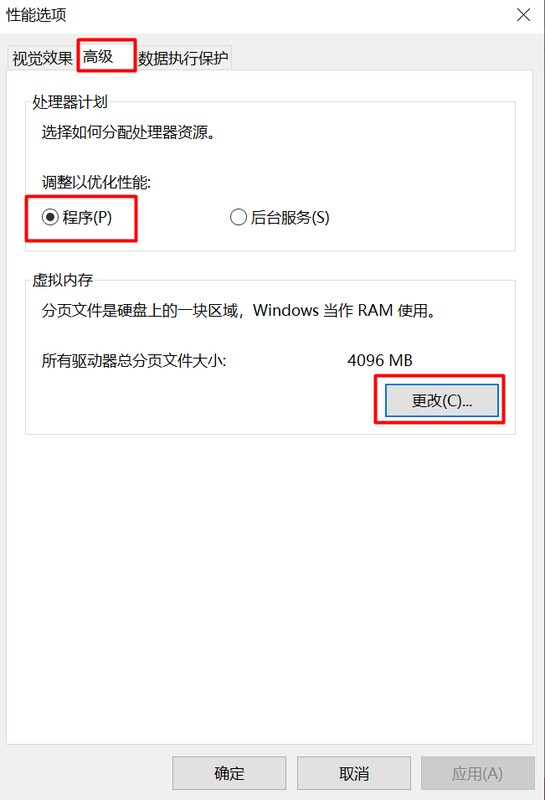
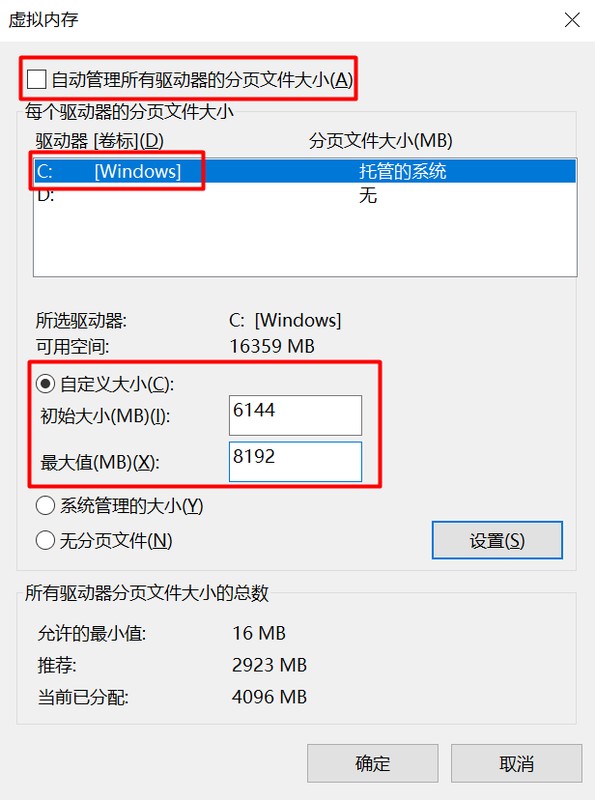
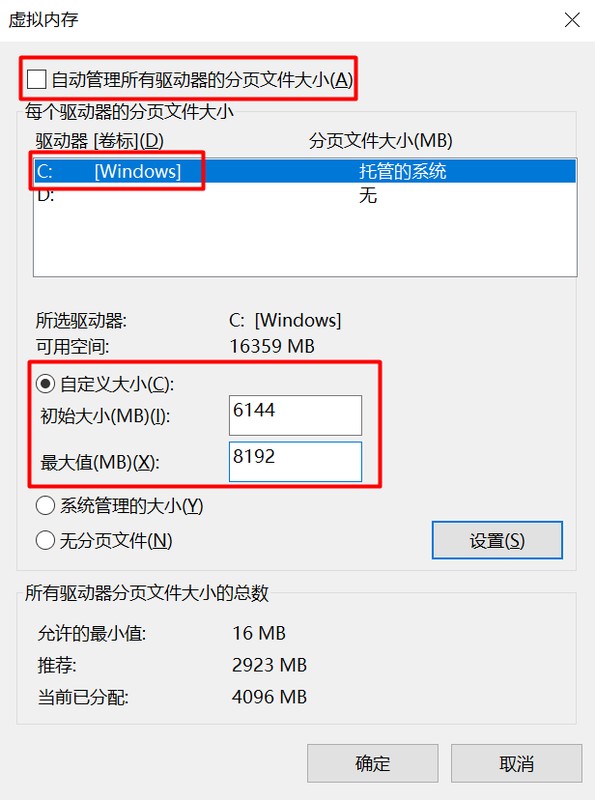
Deaktivieren Sie die Funktion „Internet-Zeitsynchronisierung“
Klicken Sie auf [Start]->[Systemsteuerung]-> ;[Datum und Uhrzeit]->[Internetzeit]->[
Synchronisierung mit dem Internet-Zeitserver] abbrechen. Wenn die Uhrzeit falsch ist, aktualisieren Sie sie einfach manuell.
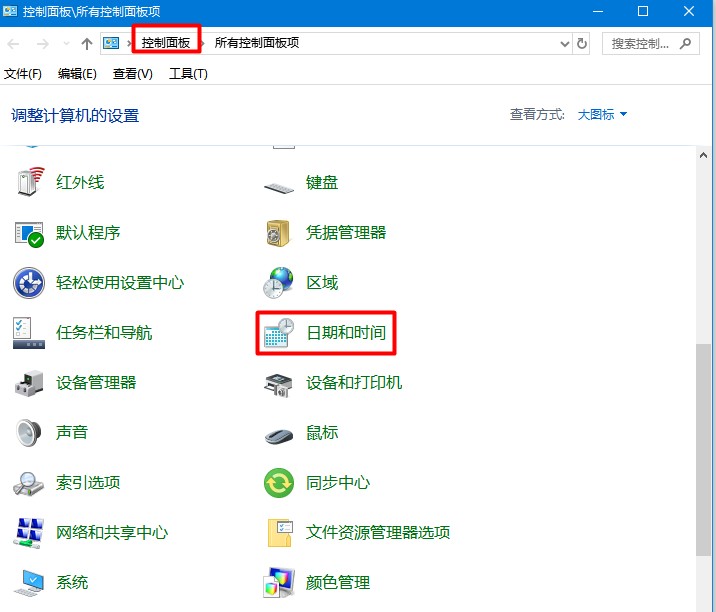
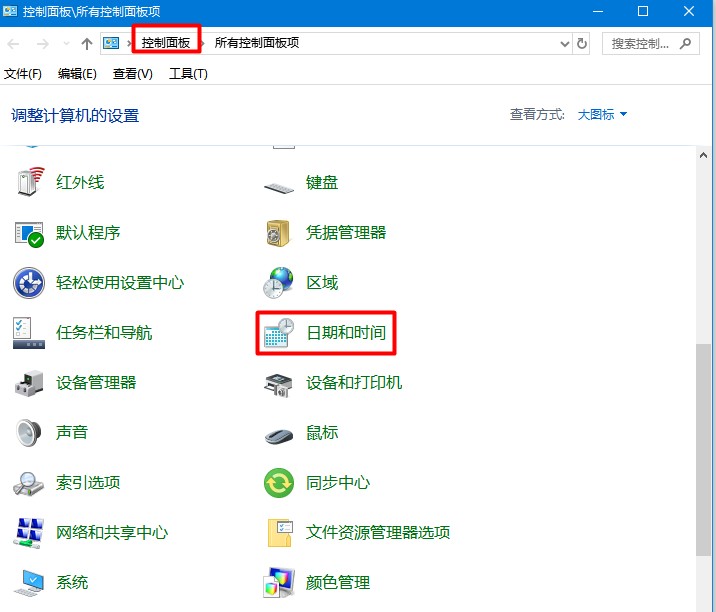
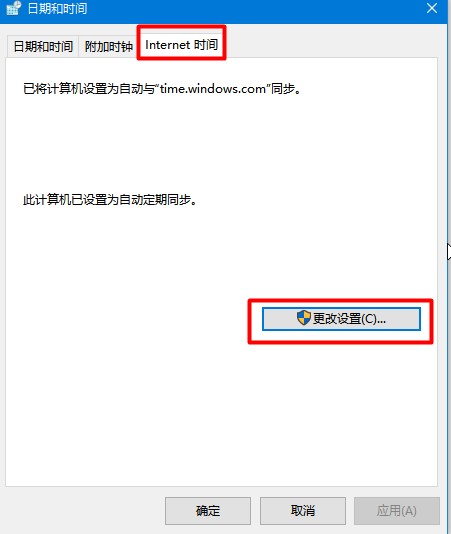
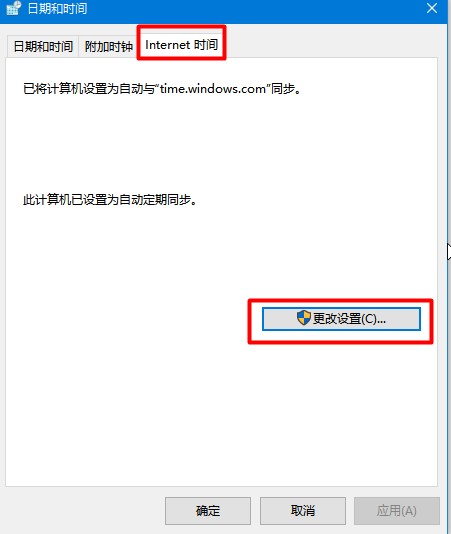
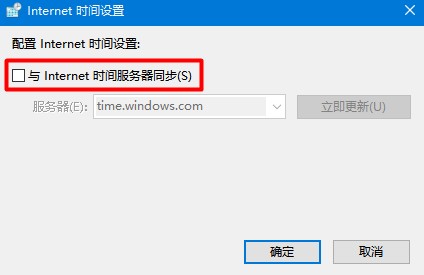
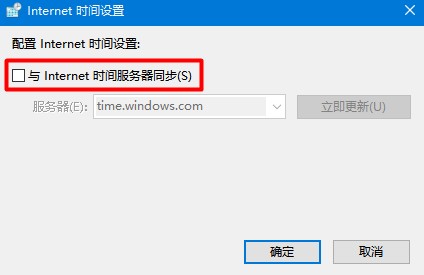
Beenden Sie einige Prozesse über den Task-Manager.
Drücken Sie gleichzeitig Umschalt+Strg+Esc auf der Tastatur, um den Task-Manager zu öffnen und klicken Sie auf Das Task-Manager-Tool Klicken Sie in der Leiste auf [Verarbeiten], um die Gesamtspeichernutzung anzuzeigen.
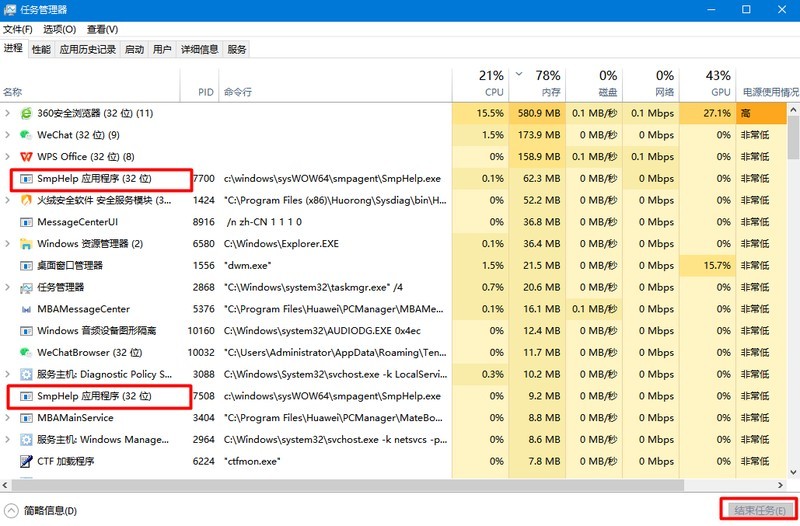
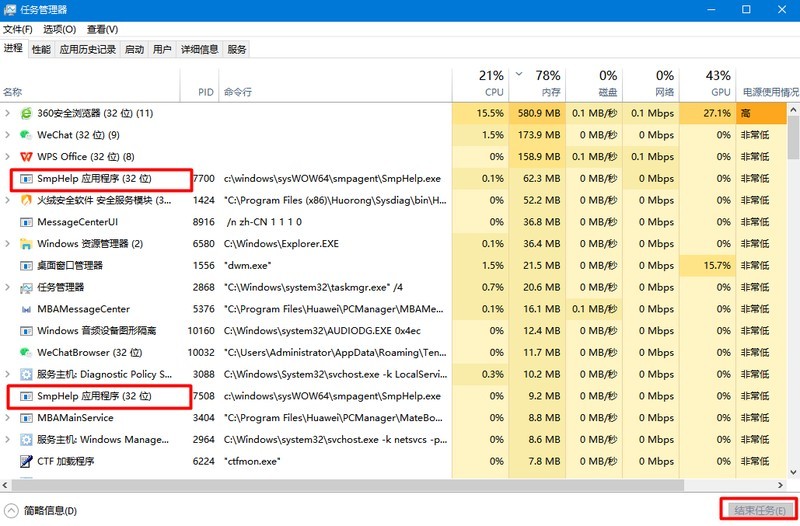
Okay, ich werde es heute mit Ihnen teilen, solange es allen helfen kann, beweist es, dass dieser Artikel wertvoll ist, wenn Sie das Gefühl haben, dass dieser Artikel zu viel Computerarbeit in Anspruch nimmt Speicher Was tun, wenn „Die neueste schnelle Lösung für zu viel Speicherverbrauch“ gut ist, Sie können es an Ihre Freunde weiterleiten!
Das obige ist der detaillierte Inhalt vonWas tun, wenn die Speicherauslastung Ihres Computers zu hoch ist? Die neueste schnelle Lösung für zu viel Speicherauslastung.. Für weitere Informationen folgen Sie bitte anderen verwandten Artikeln auf der PHP chinesischen Website!

